SolidWorksで3D-CADデータを作っても業者さんや、お客さんがそのモデルをみれないと、なかなか実体がわからないですよね。でもSolidWorksを購入してもらうのは価格が100万円くらいするから、かんたんに導入してもらえないと思います。そんな場合は、無料のツールeDrawings(イードローウィングスビューワ)をダウンロードしてもらえば、SolidWorksのデータをみんなで共有できちゃう!
eDrawingsをダウンロードしてもらおう!
eDrawingsは無料でダウンロードできるけど、ダウンロードする際に、SolidWorksを購入しないといけない雰囲気になるし、入力項目が多いから、業者さんや、お客さんは少し不安!
なので、ダウンロードの方法を掲載しますから、あなたが業者さんや、お客さんのデバイスにしかっりとインストールしてあげてね。
- ブラウザを開いて下記のリンクをクリックすると、eDrawingsのダウンロードページにアクセスできます。ページが開いたら、ページの上の方にウィンドウズ版のeDrawingsのダウンロードボタンがありますのでそれをクリックしましょう。
>>>今すぐeDrawingsのページへ
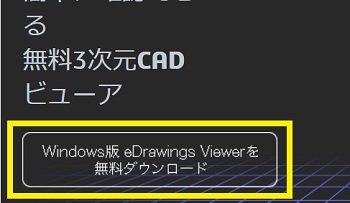 ページの一番下にもダウンロードボタンがありますが、コチラのボタンからダウンロードする際は、ログインを求められるから少し面倒。
ページの一番下にもダウンロードボタンがありますが、コチラのボタンからダウンロードする際は、ログインを求められるから少し面倒。

- クリックするとページが変更されます、一番下にスクロールすると、メールアドレスを入力する欄がありますので、アドレスを入れて「Next」をクリックしましょう。ここで長い時間放置しておくと、英語でやり直してください的なメッセージがでちゃいますので、なるべく早めに「Next」してください。やり直しのメッセージがでたら潔く諦めて最初からはじめてください。
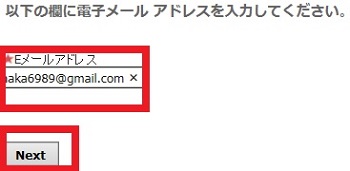
- 「Next」ボタンを押して画面が切り替わったら、「購買予定日」と「次のアクション」を聞かれますので、購買予定日は、「当面計画なし」で、次のアクションは「特になし(情報収集)」を選択しておいてください。選択したら「Finish」をクリックします。ちなみにこのぺーじも時間が長くなるとタイムオーバー的なメッセージが表示されますので、メッセージが表示されたら、最初からやりなをしてね。
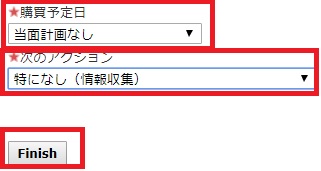
- eDrawings Viewerダウンロードサイトのページに移動します。32ビット版か64ビット版なのか聞かれますので、使っているコンピューターのスペックに合ったものを選択してください。最近購入したパソコンはたぶん64ビット版だと思いますので、わからない場合は64ビット版を選択してみてください。
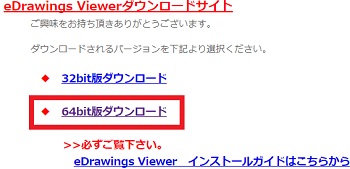
- ダウンロードサイトに移動したら、少しわかりにくいけどページの真ん中くらいのところに「Download Free Viewer For Windows」っていうリンクがあるからそれをクリックします。
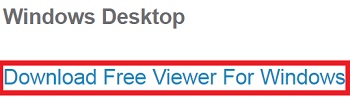
- こんどは「eDrawingsダウンロードチェック」のサイトに移動しますので、「eDrawingsビューア」のラジオボタンにチェックを入れて、ダウンロードを押します。
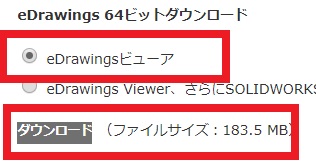
- 「eDrawingsライセンスチェック」のページに移動したら、「 I confirm the accuracy of the statements above 」にチェックを入れます。
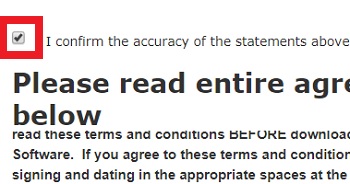
「注意書きを読んでください」的なことが書いてありますが、英語だからわからないし、長文だから読んだふりをして赤枠の部分をクリックしましょう。
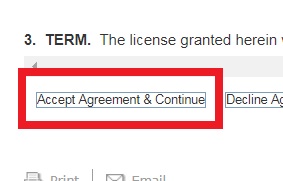
- 実行ファイルがダウンロードされるから、その名前の通りに保存しちぃましょう。実行ファイルの保存は少し時間がかかります、がまんしてね。
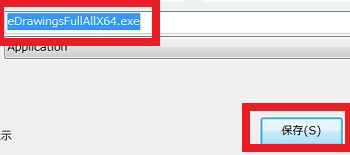
- 実行ファイルのダウンロードが終了したら、ファイルをクリックしてください。
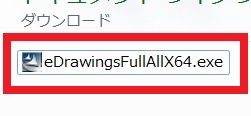
- お馴染みの警告メッセージが表示されますが、かまわず実行しましょう。インストールが開始されます。
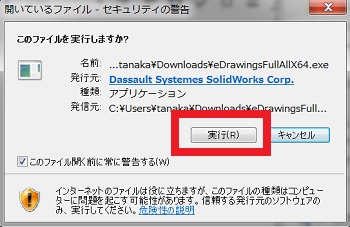
- 「インストレーションへようこそ」の画面が表示されたら「次へ」をクリックします。
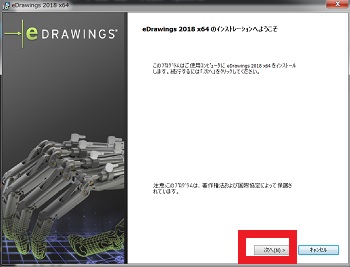
- 「eDrawings プロフェッショナルのライセンスキーを入力してください」の画面は何も入力しないで、「次へ」をクリックしてください。
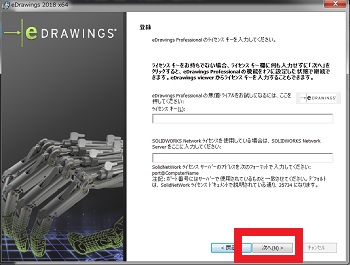
- 「プログラムをインストールする準備ができました」の画面は「インストール」をクリックしましょう。インストールは1分くらいで終了します。
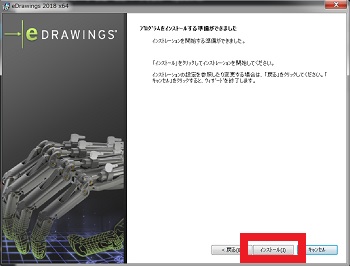
- 「インストレーションは終了しました」の画面が表示されたら、なにもいじらずにそのまま「完了」をクリックしましょう。途中でメール設定の警告メッセージが表示されるかもしれませんが、無視して継続しましょう。
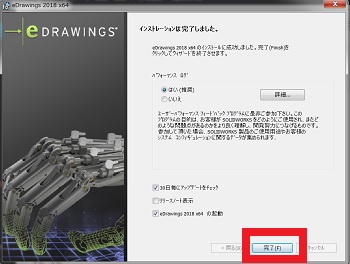
- eDrawingsの画面が表示されたらインストールは完了です。
もし、「ソフトウェア ライセンス契約書」のメッセージボックスが表示された場合は下記のページを参考にしてください。>>>今すぐライセンス契約をする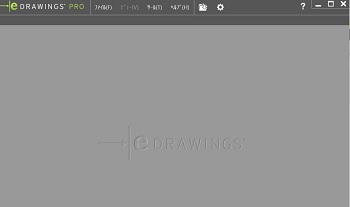
どうして共有できるの!?
eDrawings(イードローウィングス)を使うと、3D-CADのデータをみんなで閲覧することができますよ。
1.多種類のデバイスに対応しているから共有できる
ウィンドウズやMacなどのOSが搭載されているコンピューターや、アンドロイドやリンゴなどのモバイルデバイスなどにも対応してるから、いつでもどこでも、3D-CADのデータを視覚的に確認できちゃう。
タブレットや今はやりのサーフェスを持って、営業に行けば、2D-CADの図面よりはるかに現実的。こだわりのお客さんもギャフンと言わす驚きのリアリティー!
ただ、CPUにくっついている貧弱なビデオカードだと、パニングとか回転とかしないから注意してね。回転などは、「アニメーションを実行」すれば、モデルが回転して内部や裏側などが確認できますよ。
2.豊富なCAD形式に対応!
いろんなCADメーカーのファイル形式に対応してるから、みんなで検討確認できちゃう。
対応ファイル形式一覧
SOLIDWORKSの全てのファイル形式
CATIA V5 V6のファイル形式
Autodesk Inventorのファイル形式
SketchUpのファイル形式
Unigraphicsのファイル形式
Pro/ENGINEERのファイル形式
Solid Edgeのファイル形式
DWG/DXFなどのAutodeskのファイル形式
3Dプリンター用のSTLファイル
STEP、IGESなどの中間ファイル
これだけ豊富な形式のファイル形式に対応してるから、あなたにピッタリのファイル形式を選択して、全員で比較検討できます。まさに営業戦略の近道間違いなし!
あなたのかわりに、eDrawingsが営業代行してくれちゃいます。
今回は、eDrawings Viewerのダウンロードから、どうしてみんなで、データを閲覧できるか検証してみました。
次回は、eDrawings Viewerの使い方をかんたんに説明したいと思います。
これを、使えば、業者さんも実体がわかって誤作防止になりますし、生産スピードが驚異的に早くなりますので、外注さんを助ける手立てとして活用もできます。
このページはこれでおしまいです。
お疲れ様でした!
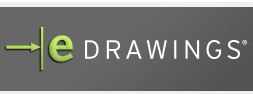
コメント